Cum să vă sincronizați contactele între computer și iPad sau iPhone
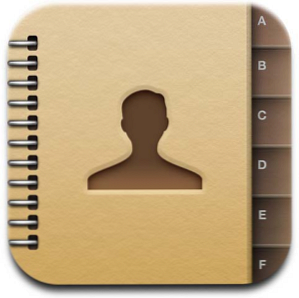
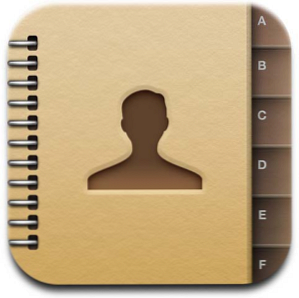 Mulți dintre voi deja știți totul despre iCloud Apple Cum să configurați iCloud pentru dispozitivele iOS Cum să configurați iCloud pentru dispozitivele iOS Fără îndoială caracteristica cea mai bine primită a celei mai recente actualizări iOS 5 pentru iPhone, iPod și iPad este Apple lansând iCloud și conectivitate Wi-Fi wireless pentru dispozitivele mobile inteligente și Mac-urile. Multe ... Citește mai mult, caracteristicile sale minunate de sincronizare și faptul că vă permite să găsiți iDevice și să accesați poșta, calendarul și chiar documentele din orice browser web standard.
Mulți dintre voi deja știți totul despre iCloud Apple Cum să configurați iCloud pentru dispozitivele iOS Cum să configurați iCloud pentru dispozitivele iOS Fără îndoială caracteristica cea mai bine primită a celei mai recente actualizări iOS 5 pentru iPhone, iPod și iPad este Apple lansând iCloud și conectivitate Wi-Fi wireless pentru dispozitivele mobile inteligente și Mac-urile. Multe ... Citește mai mult, caracteristicile sale minunate de sincronizare și faptul că vă permite să găsiți iDevice și să accesați poșta, calendarul și chiar documentele din orice browser web standard.
Apoi, din nou, întâlnesc în mod regulat proprietarii de iPad și iPhone care au încă să-și actualizeze dispozitivele pentru a profita de numeroasele caracteristici noi. Una dintre cele mai utile funcții iCloud este capacitatea de a vă sincroniza contactele de pe computer și de a le apărea pe telefon sau pe tabletă fără prea multă muncă manuală. Astăzi vom trece prin acest proces rapid și nedureros.
Să începem cu începutul
Oricare ar fi iDevice - iPad, iPhone sau chiar iPod Touch - primul lucru de care ai nevoie este iOS 5, cea mai recentă versiune a sistemului de operare mobil al Apple. iCloud este integrat în actualizare, deci va trebui să conectați dispozitivul la PC-ul pe care îl utilizați pentru astfel de sarcini și să îl actualizați selectând dispozitivul conectat și făcând clic Actualizați sub Versiune.
Veți avea nevoie, de asemenea, de un ID Apple, și există șanse mari să aveți deja una dacă ați avut aparatul dvs. ceva timp sau dacă ați cumpărat vreodată ceva de la magazinul iTunes. ID-ul dvs. Apple este e-mailul pe care l-ați înregistrat inițial și parola pe care o utilizați în mod obișnuit pentru a autoriza descărcări de aplicații sau achiziții de muzică.
Odată ce dispozitivul repornește după actualizarea iOS 5, trebuie să fiți ghidat prin procedura de configurare iCloud. Rețineți că puteți schimba întotdeauna detaliile contului și setările de sincronizare din meniul Setări, apoi din meniul iCloud al dispozitivului. Firește, pentru acest tutorial, veți dori cel puțin contactele să fie “pe” în aceste setări.

Cu dispozitivul recent actualizat și ID-ul Apple ID la îndemână, mergeți la iCloud unde veți fi invitat să vă conectați utilizând acreditările pe care tocmai le-am menționat. Pentru prima dată, utilizatorii vor fi rugați să selecteze o limbă, o fus orar și o fotografie și, odată ce ați configurat, ar trebui să vedeți cinci pictograme principale - Mail (pentru accesarea e-mailului iCloud care este livrat împreună cu iOS 5), Contacts, Calendar, Găsiți iPhone / iPad și iWork.

Pentru o privire bună la multe dintre noile caracteristici din iOS 5, avem câteva articole care vă vor ajuta să începeți. Noțiuni de bază cu iOS 5: Ce trebuie să faceți după actualizarea Noțiuni de bază cu iOS 5: Ce trebuie să faceți după actualizare Cel mai avansat sistem de operare mobil din lume tocmai sa îmbunătățit, sau așa spun ei - și sunt înclinat să fiu de acord. Cele mai recente versiuni de iOS ale lui Apple aduc in cele din urma cateva caracteristici mult asteptate pentru linia iDevice, chiar si ... Citeste mai mult, familiarizeaza-te cu centrul de notificare si scoate in evidenta cateva dintre caracteristicile mai obscure 7 Caracteristici iOS 5 "Ascunse" [iPhone, iPad & iPod Touch] Funcțiile iOS 5 "Ascunse" 7 iOS 5 Caracteristici pe care le-ați fi putut pierde [iPhone, iPad și iPod Touch] iOS 5 a adăugat atât de multe caracteristici, îmbunătățiri și îmbunătățiri ale sistemului de operare mobil Apple, încât multe incluziuni par să fi trecut neanunțat. Toată lumea (inclusiv noi) a fost în căutarea unui nou centru de notificare, ... Citește mai mult .
iCloud Contacts
Cu iCloud încă deschis, faceți clic pe Contacte. Aceasta va afișa agenda dvs. ca în prezent, ar putea fi necompletată, va avea o singură intrare (dvs.) sau ar putea fi populată, dar nu este plină de contactele dvs. preferate încă. Orice schimbări pe care le faceți aici vor apărea pe iPad, iPhone sau iPod Touch.

Puteți adăuga un nou contact cu “+” sau modificați detaliile contactelor curente din confortul biroului dvs. și confortul unei tastaturi reale.

Dacă utilizați în prezent o altă soluție pentru contacte - de exemplu, un client de poștă electronică, un furnizor de servicii de webmail sau Google Contacts 5 Sfaturi utile pentru gestionarea contactelor Google (& Android) 5 Sfaturi utile pentru gestionarea contactelor dvs. Google (& Android) aveți noroc, deoarece acestea pot fi importate doar cu câteva clicuri. În funcție de programul de poștă electronică, veți dori să exportați toate contactele într-un singur fișier vCard pe care îl puteți apoi încărca făcând clic pe cog “Setări” din partea stângă jos a listei de contacte.

De aici alegeți Import vCard și localizați fișierul. În mod special pentru Contactele Google, accesați site-ul Web pentru Agenda Google și dați clic pe Export în partea dreaptă sus. Alege Toata lumea (cu condiția să doriți toată lumea) și apoi Format vCard înainte de a lovi Export și descărcarea fișierului. Apoi, puteți încărca acest lucru în iCloud, așa cum ați fi în orice fișier vCard.

Pentru cei cu Outlook 2007 sau 2010, este posibil să sincronizați și persoanele de contact, iCloud poșta și așa mai departe folosind software-ul iCloud de la Apple pentru Windows. Puteți descărca software-ul direct de pe site-ul Apple. Din păcate, dacă utilizați webmail sau alt client de e-mail, atunci nu este posibilă sincronizarea directă cu iCloud, iar interfața web este cel mai bun pariu. Utilizatorii de Mac au construit sistemul OS X Lion și ar trebui să arunce o privire aici.

Concluzie
Cam asta e tot! Adăugarea și adăugarea de contacte utilizând un browser web și o tastatură este mult mai rapidă decât utilizarea unei tastaturi touch-screen pe ecran și aceasta a fost una dintre funcțiile mele preferate adăugate în iOS 5. Abilitatea de a exporta cu ușurință de la aproape orice program de poștă electronică și încărcați doar cu un singur fișier este la fel de bun, iar dacă sunteți un utilizator Outlook atunci software-ul iCloud al Apple va face truc.
Nu uitați că modificările pe care le faceți - de pe dispozitiv sau de la iCloud - se vor sincroniza în ambele sensuri, ceea ce înseamnă că sunteți mereu la curent cu condiția să aveți o conexiune la Internet.
Ați setat sincronizarea iCloud? Tu ce crezi? Orice caracteristici pe care doriți să le vedeți? Spuneți-ne în comentariile de mai jos.
Explorați mai multe despre: Contact Management, iCloud.


